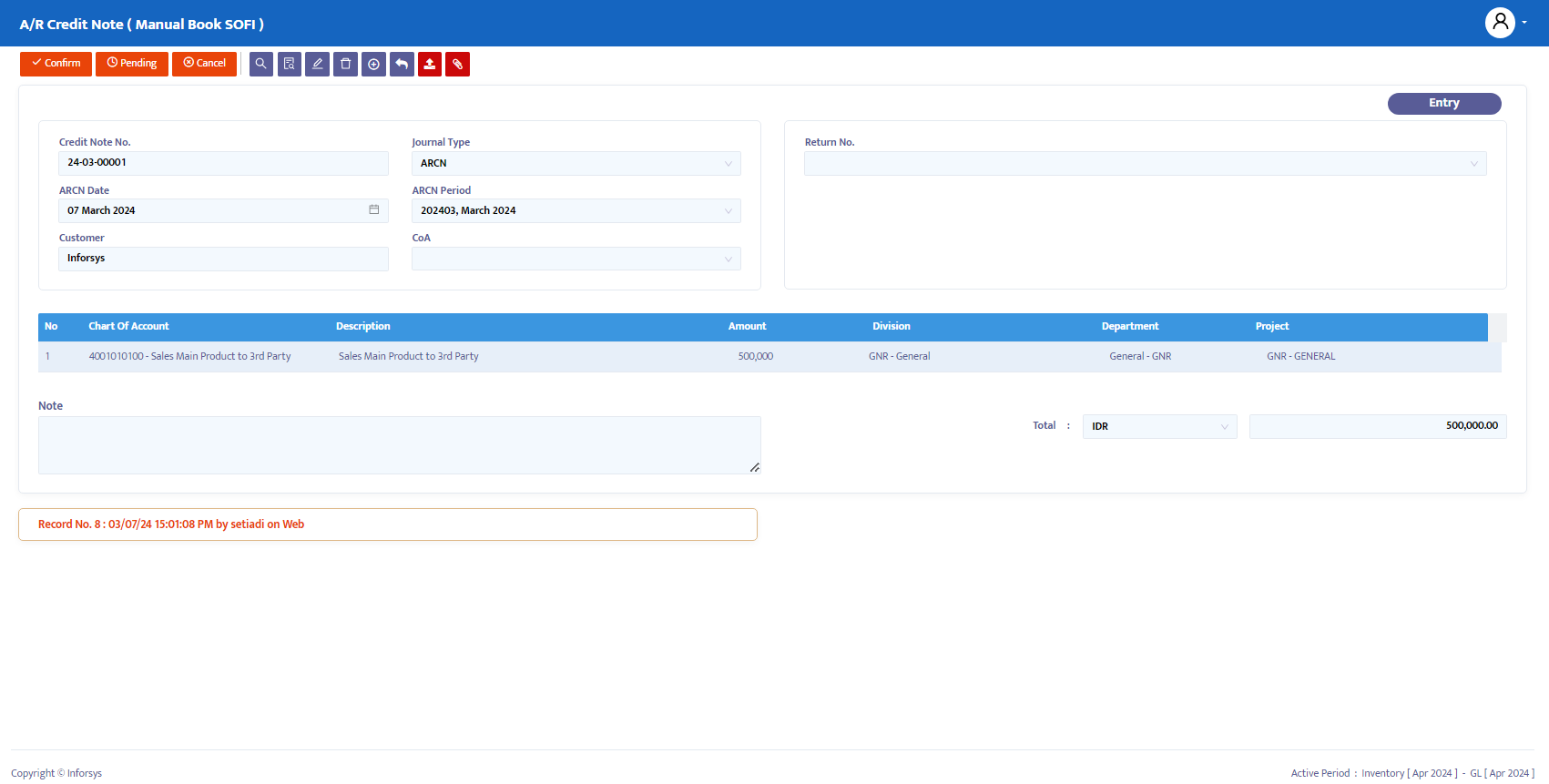価格修正
価格修正は、最初に設定された商品の価格やサービスの価格を変更するためのモジュールです。これは、会社の価格ポリシーの変更、顧客のリクエスト、市場価格の調整、初期価格の入力ミスなど、さまざまな理由で発生する可能性があります。
Sofi Cloudシステムでは、価格修正モジュールを使用して、販売注文で設定された価格を変更します。これには、システム内の価格の更新と、新しい価格が関連する取引やドキュメントに正確に反映されることを確認することが含まれます。価格修正は、関連部門が認識された売掛金を調整するための参照フォームとして機能します。
設定
- 価格修正モジュールで取引を入力するには、価格を変更したい販売注文取引を選択します。図1.1のように:
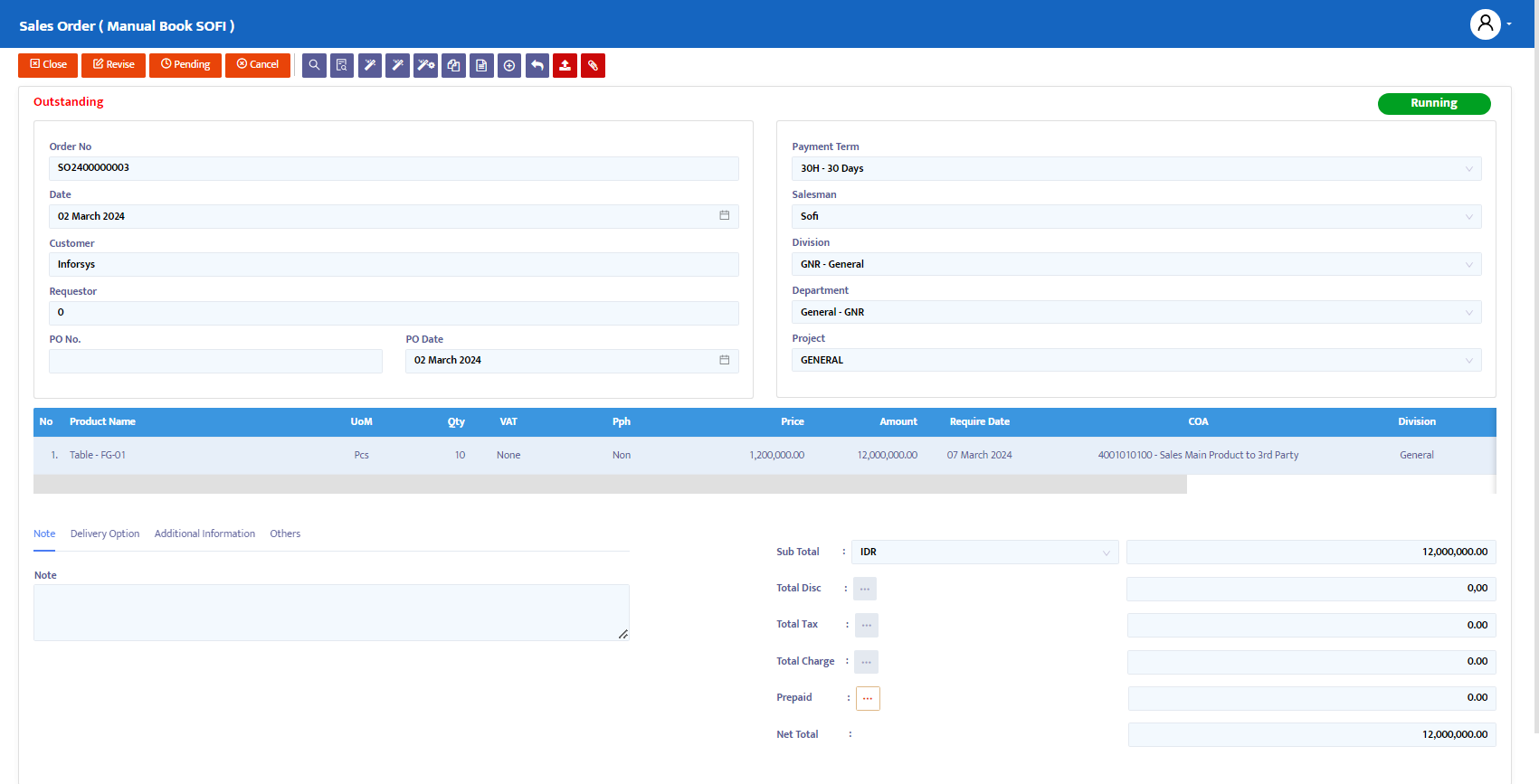
- 図1.2のように修正ウィザードボタンをクリックします:
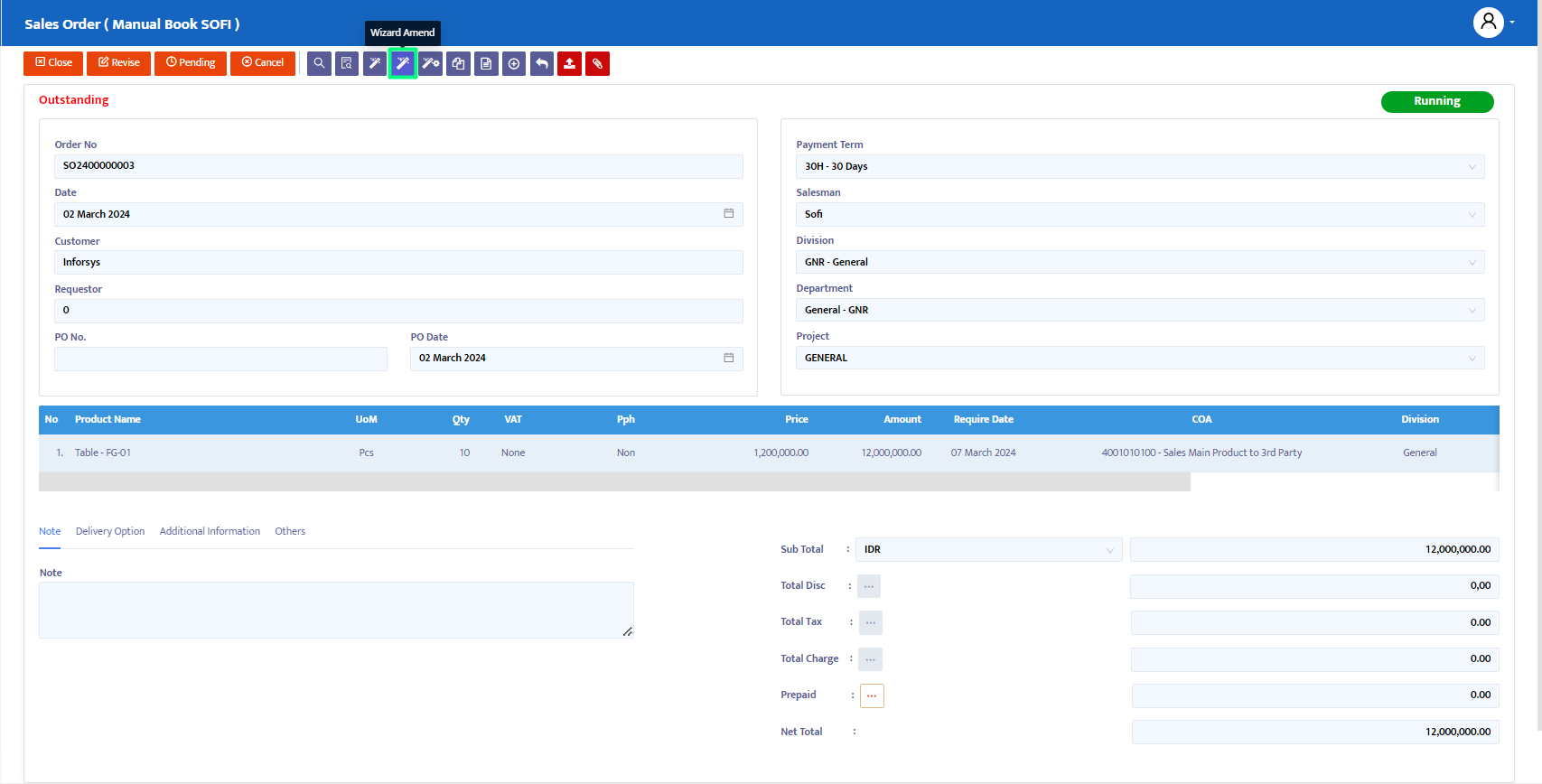
- 図1.3のように、システムが販売修正モジュールを表示します:
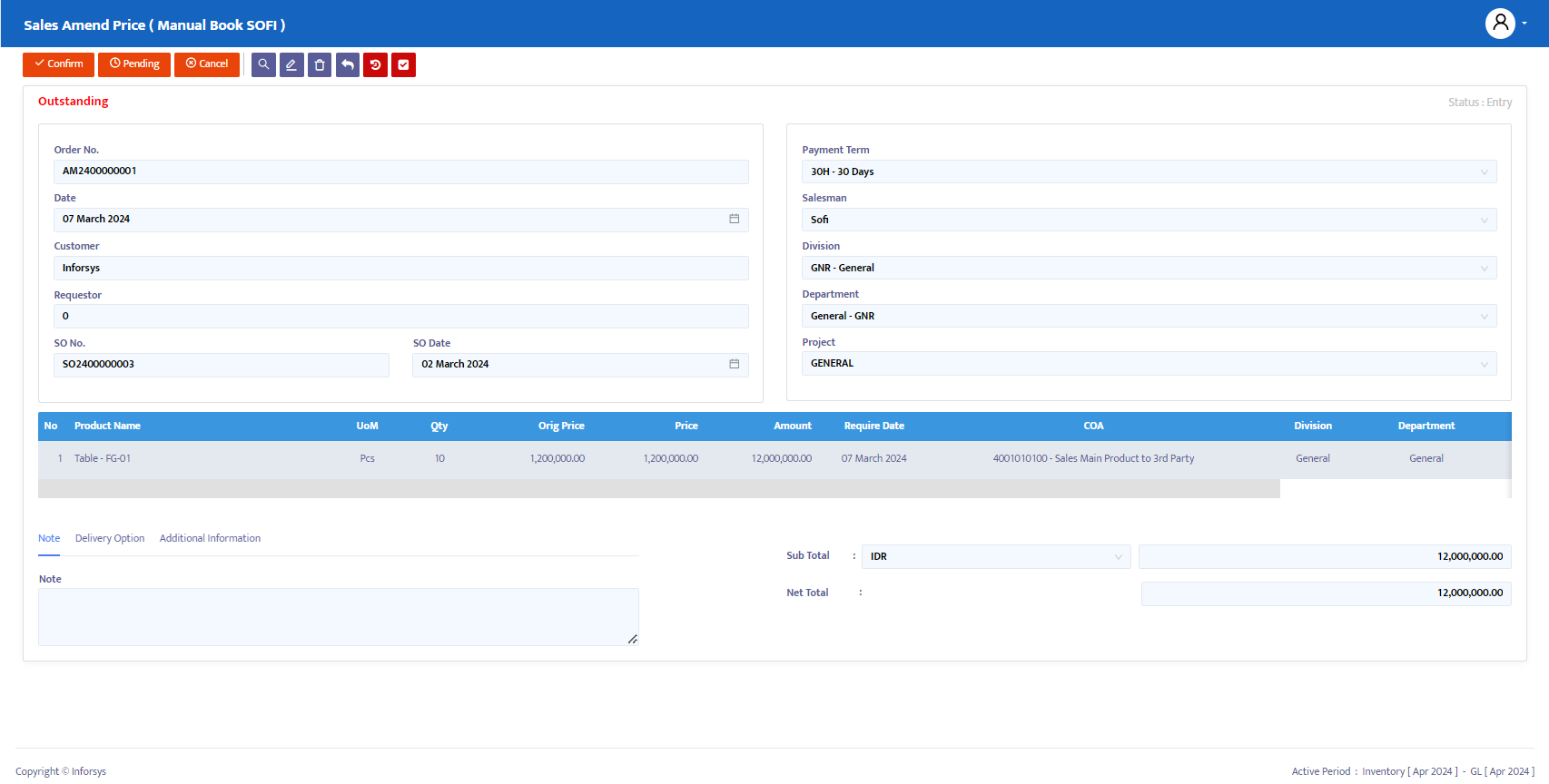
- 図1.4および1.5のように、希望する価格に変更するには編集ボタンをクリックします:
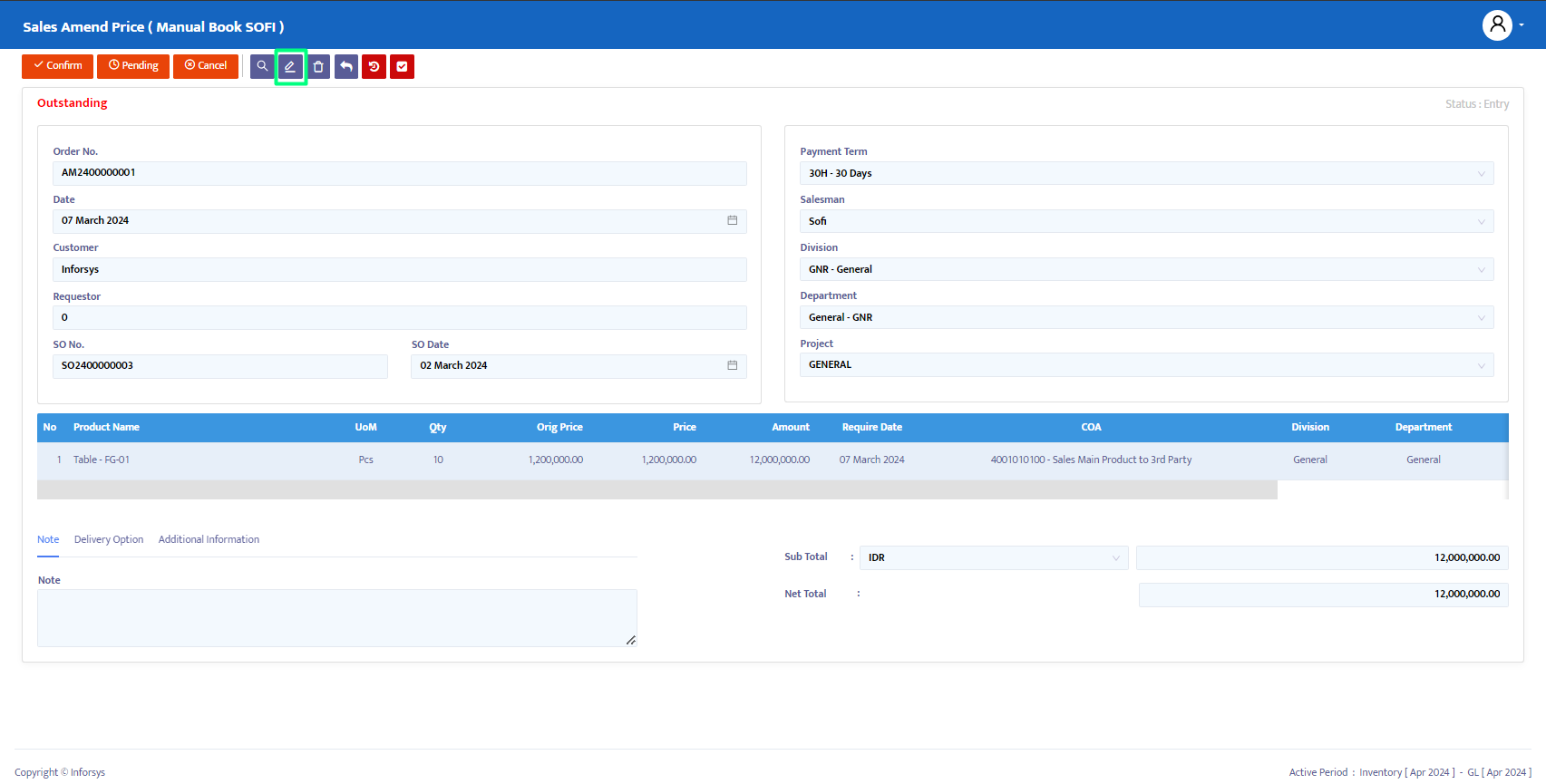
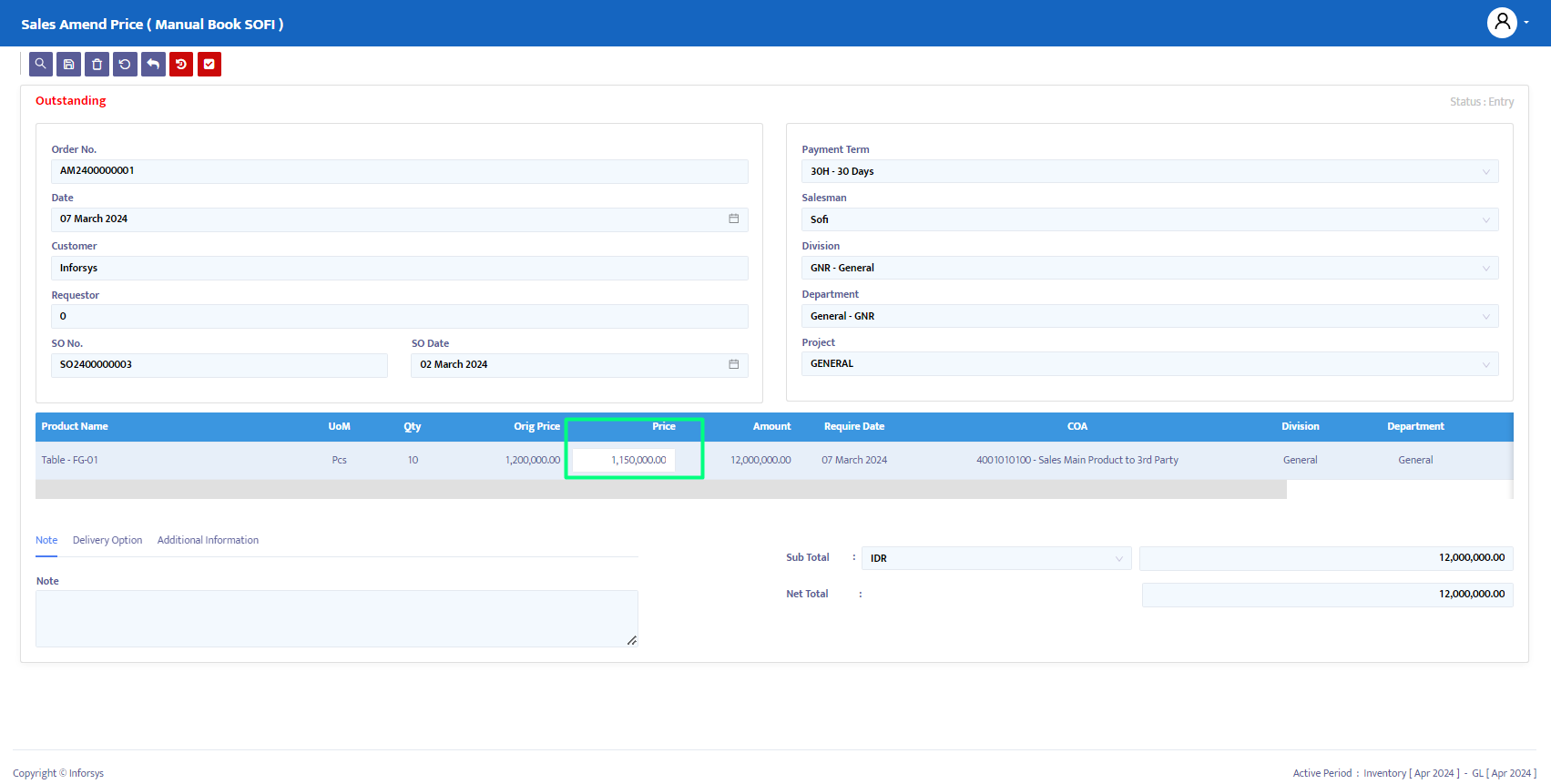
- 価格を変更した後、システムは販売注文で設定された金額と小計を自動的に更新します。図1.6のように:
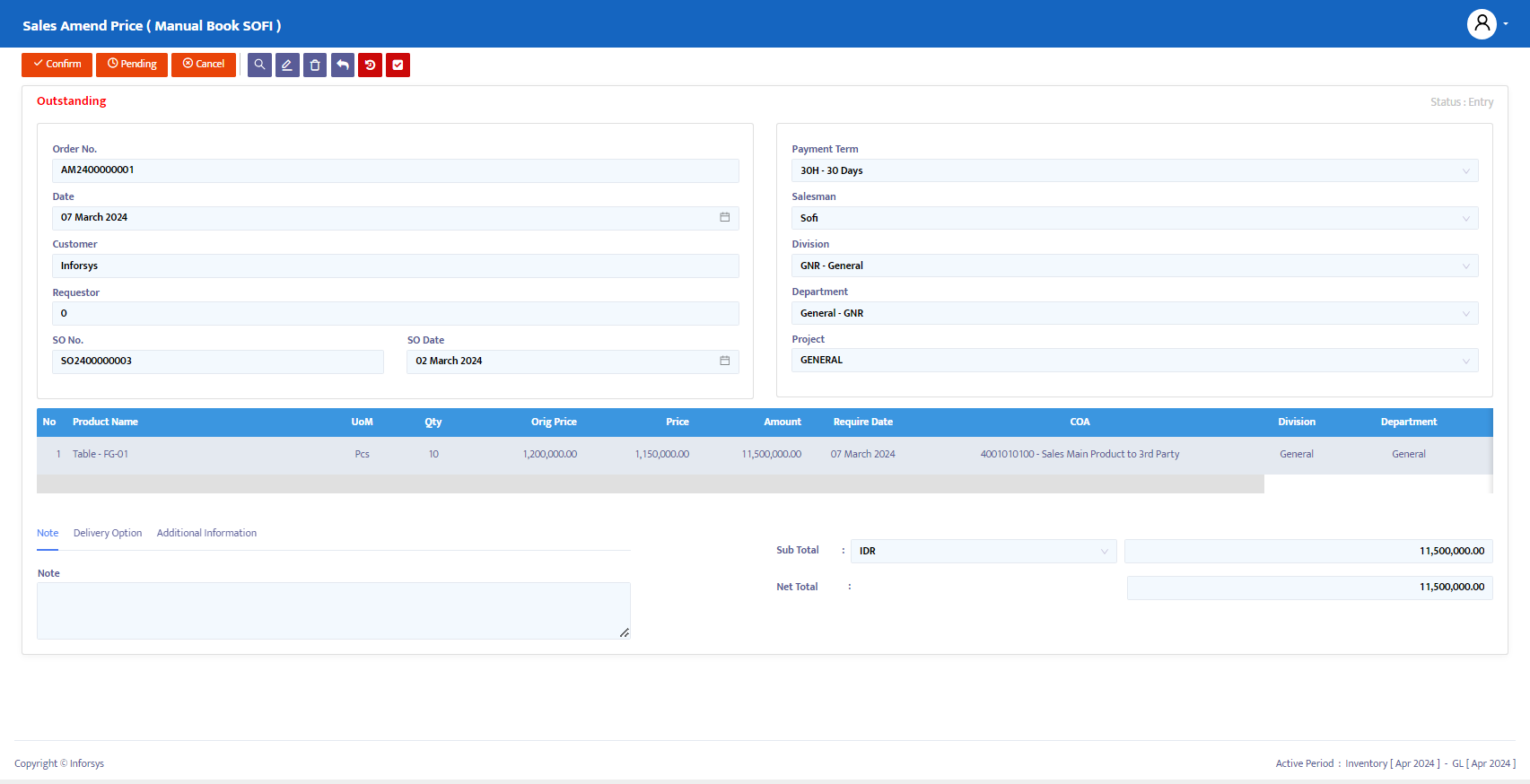
取引の上部にあるナビゲーションボタンで、取引ステータスの必要な変更を行います。システムで提供されるオプションは次のとおりです:
入力:取引データの入力プロセスはまだ進行中です。このステータスでは、データは編集および削除が可能です。
確認:取引データはシステムで確認されていますが、まだ投稿されていません。このステータスでは、データを編集できません。編集するには、まず確認ステータスを修正ステータスに変更する必要があります。
実行中:取引データはシステムに投稿されています。このステータスは確認後に適用されます。実行中ステータスを使用しない場合、次のフォームに進むことはできません。確認ステータスと同様に、データを編集するには、まず実行中ステータスを修正ステータスに変更する必要があります。
修正:このステータスは、データを編集するためだけに使用されますが、このフォーム上のすべての取引データを削除/削除することはできません。
保留:取引フォームが一時的に閉じられており、延期する意図があります。このステータスは再び開いて継続することができます。
キャンセル:取引フォームがキャンセルされ、再び開くことはできません。
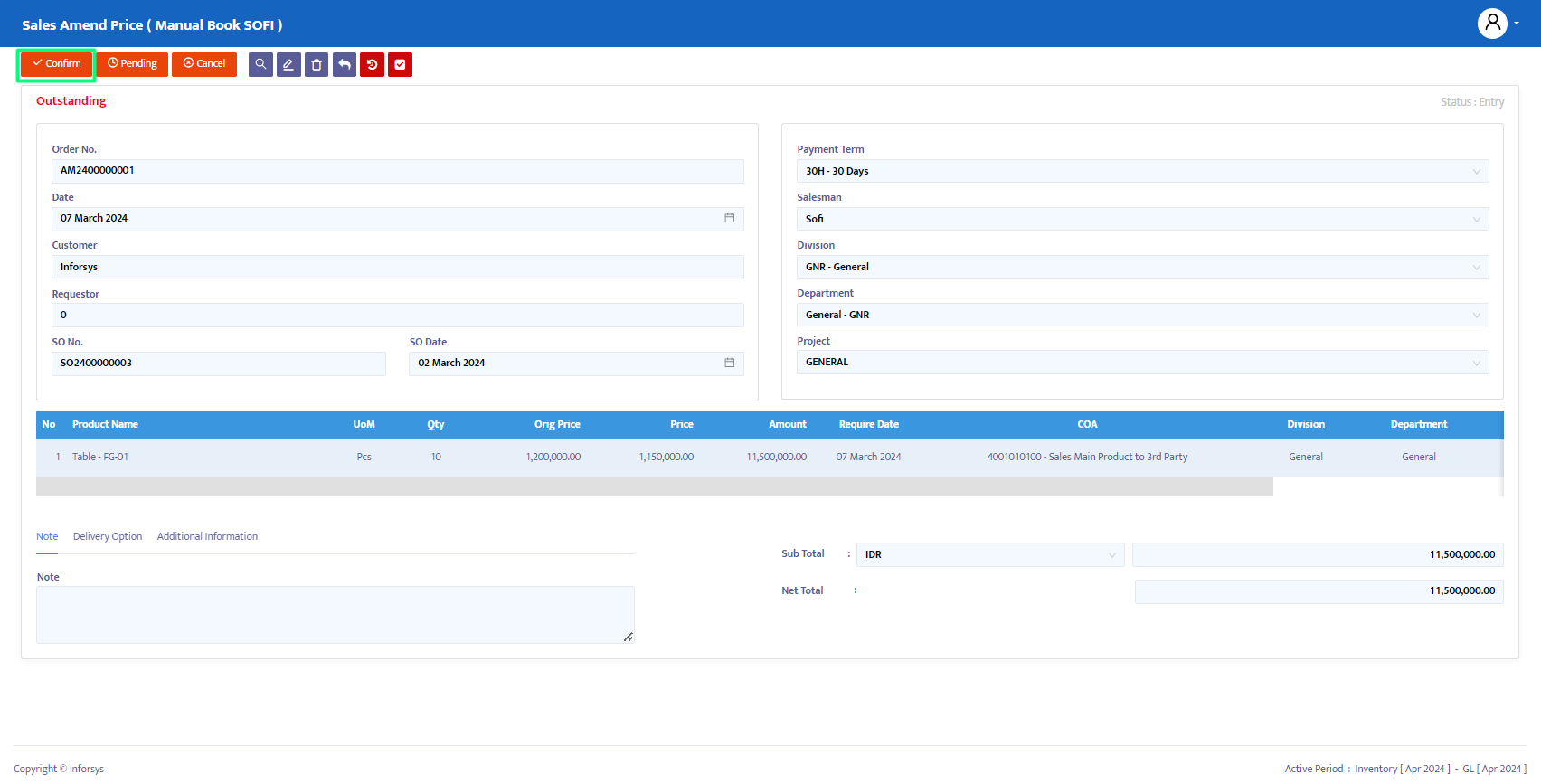
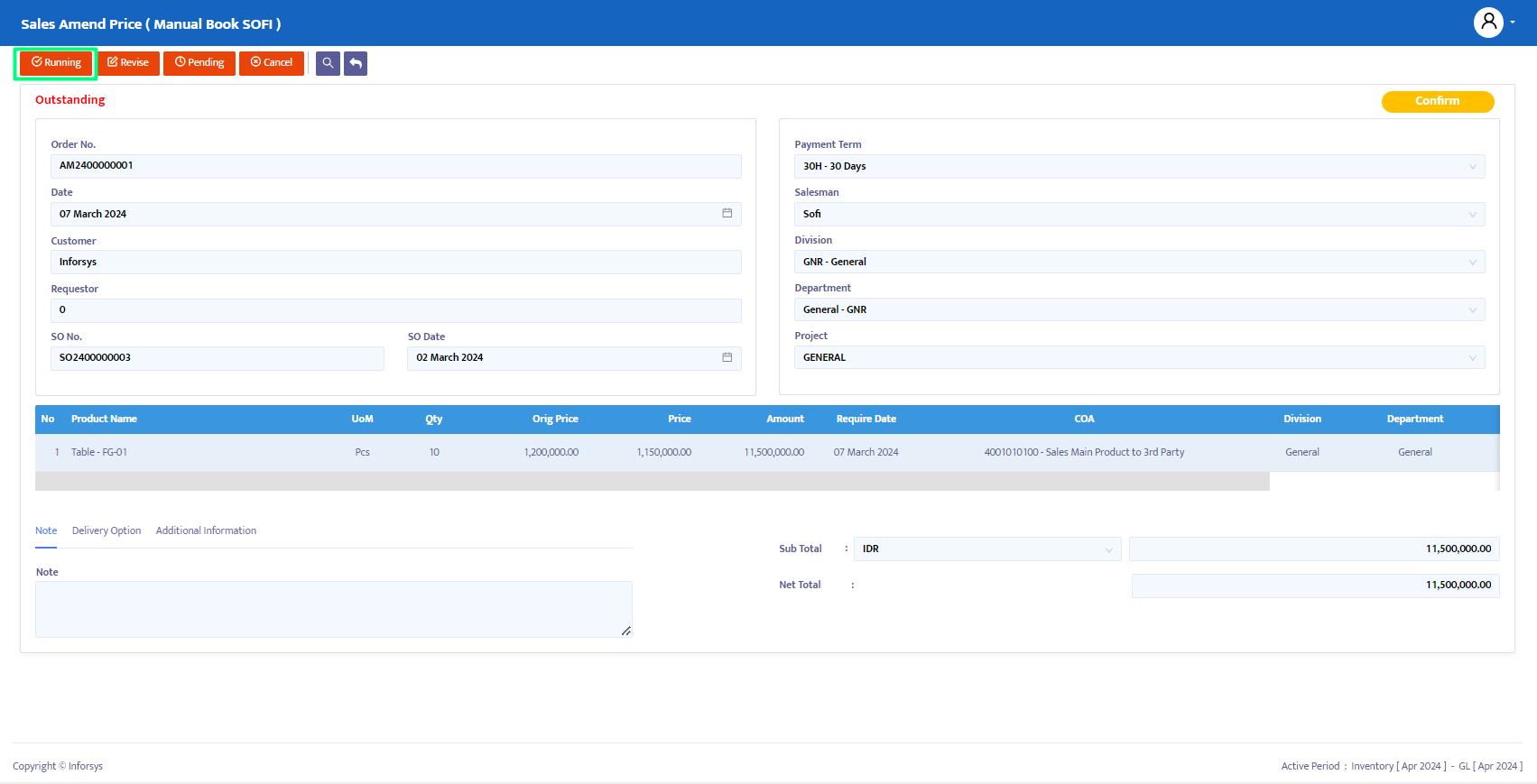
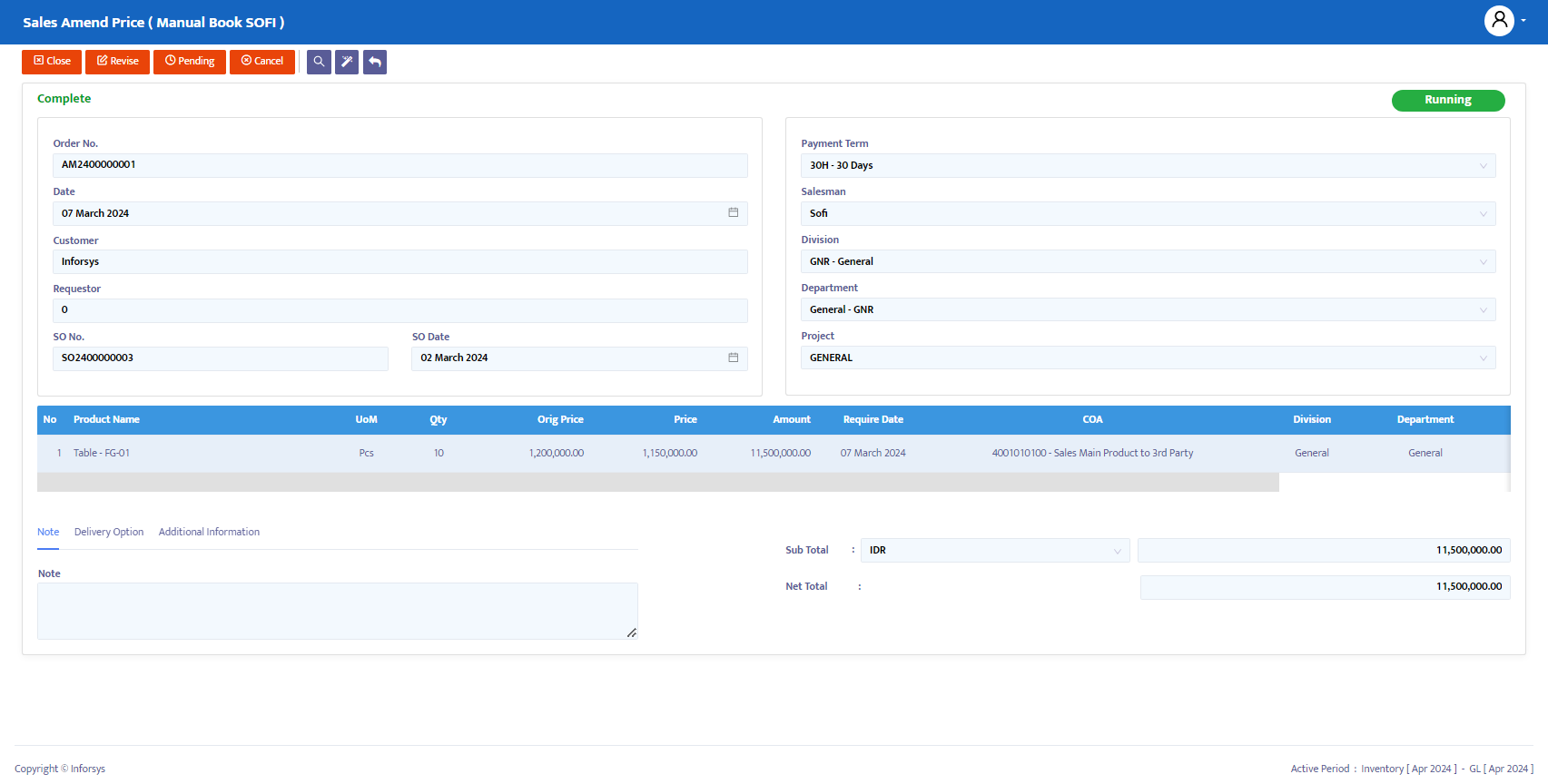
- 実行後、会計または財務部門が取引ウィザードを実行すると、価格修正の調整に応じて、自動的にARCNまたはARDNに案内されます。変更後の価格が上昇した場合、ARDNに案内され、価格が下がった場合はARCNに案内されます。図1.10のように: